win10笔记本无法休眠怎么办 win10电脑无法进入休眠状态解决方法
更新时间:2022-06-26 13:53:00作者:xinxin
我们在操作win10笔记本电脑的过程中,有些用户由于中途需要离开一段时间,但是有不想要关机的情况下时,则可以选择将win10电脑设置为休眠状态,可是有些用户却遇到了无法进入休眠的情况,对此win10笔记本无法休眠怎么办呢?这里小编就来告诉大家win10电脑无法进入休眠状态解决方法。
推荐下载:win10纯净版64位iso
具体方法:
1、在开始按钮点击右键,选择“电源选项”。
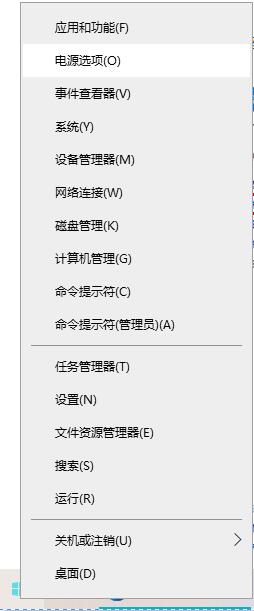
2、点击“选择电源按钮的功能”。
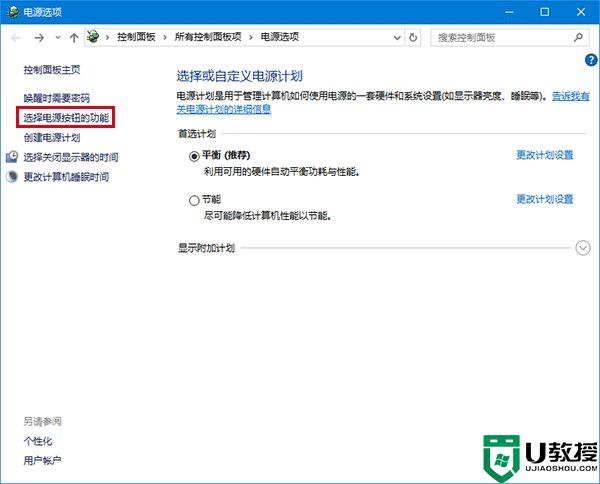
3、点击“更改当前不可用的设置”。
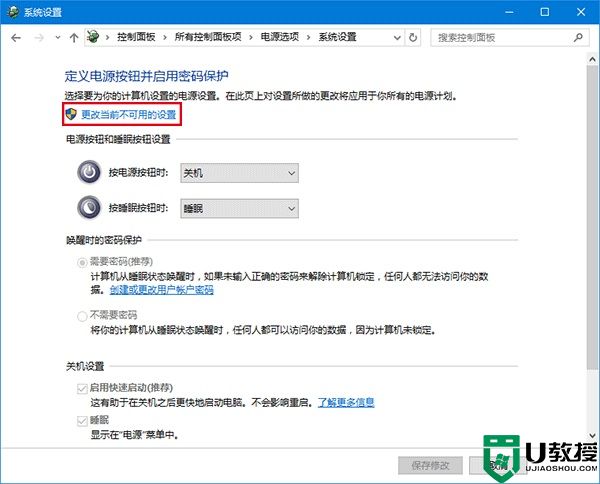
4、取消勾选“启用快速启动(推荐)”,点击“保存修改”后生效。
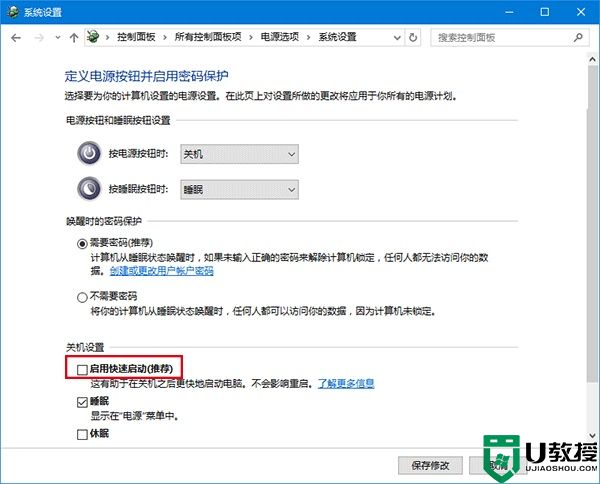
以上就是关于win10电脑无法进入休眠状态解决方法了,有出现这种现象的小伙伴不妨根据小编的方法来解决吧,希望能够对大家有所帮助。
win10笔记本无法休眠怎么办 win10电脑无法进入休眠状态解决方法相关教程
- win10进入休眠蓝牙就无法连接怎么办 win10进入休眠蓝牙就无法连接的解决方案
- 怎么解决笔记本睡眠后无法唤醒win10 win10笔记本电脑休眠后无法唤醒怎么办
- win10休眠后唤醒无法进入桌面怎么办 win10休眠唤醒后不能进入桌面的解决教程
- win10怎么快速进入休眠模式 让win10快速进入休眠的方法
- win10不会自动休眠怎么办 win10无法自动休眠如何解决
- win10休眠后显示器无法唤醒怎么办 win10电脑休眠后显示器无法唤醒如何解决
- win10休眠后鼠标无法唤醒怎么办 win10电脑休眠后鼠标移动无法唤醒解决教程
- w10不进入休眠怎么办 w10没有进入休眠如何解决
- 笔记本电脑怎么设置不休眠win10 win10笔记本电脑怎么不休眠
- win10怎样设置电脑休眠壁纸 win10电脑休眠图片设置方法
- Win11如何替换dll文件 Win11替换dll文件的方法 系统之家
- Win10系统播放器无法正常运行怎么办 系统之家
- 李斌 蔚来手机进展顺利 一年内要换手机的用户可以等等 系统之家
- 数据显示特斯拉Cybertruck电动皮卡已预订超过160万辆 系统之家
- 小米智能生态新品预热 包括小米首款高性能桌面生产力产品 系统之家
- 微软建议索尼让第一方游戏首发加入 PS Plus 订阅库 从而与 XGP 竞争 系统之家
win10系统教程推荐
- 1 window10投屏步骤 windows10电脑如何投屏
- 2 Win10声音调节不了为什么 Win10无法调节声音的解决方案
- 3 怎样取消win10电脑开机密码 win10取消开机密码的方法步骤
- 4 win10关闭通知弹窗设置方法 win10怎么关闭弹窗通知
- 5 重装win10系统usb失灵怎么办 win10系统重装后usb失灵修复方法
- 6 win10免驱无线网卡无法识别怎么办 win10无法识别无线网卡免驱版处理方法
- 7 修复win10系统蓝屏提示system service exception错误方法
- 8 win10未分配磁盘合并设置方法 win10怎么把两个未分配磁盘合并
- 9 如何提高cf的fps值win10 win10 cf的fps低怎么办
- 10 win10锁屏不显示时间怎么办 win10锁屏没有显示时间处理方法

